苹果手机清理垃圾怎么清理
1、点击Safari浏览器
进入苹果手机设置,点击Safari浏览器,进入新的页面。

2、点击清除历史记录与网站数据
切换进入页面后,下滑点击清除历史记录与网站数据。

3、点击清除历史记录与数据
待出现弹窗后,点击清除历史记录与数据,即可释放一定的内存空间。

1、点击信息
进入苹果手机设置,点击信息,进入新的页面。

2、点击保留信息
跳转到新的界面后,点击保留信息,再选择“30天”。

3、点击删除
出现新的弹窗后,点击界面中的的删除,即可自动删除30天以外的信息,清理垃圾释放内存。

1、点击通用
进入苹果手机设置,点击通用,进入到新的页面。

2、点击iPhone储存空间
跳转通用页面后,点击iPhone储存空间,再点击不需要的应用进入。

3、确认删除app
进入新的页面后,点击页面中的删除app并再次确认删除app。

1、点击设置
打开手机QQ进入个人信息界面后,点击页面左下角的设置。
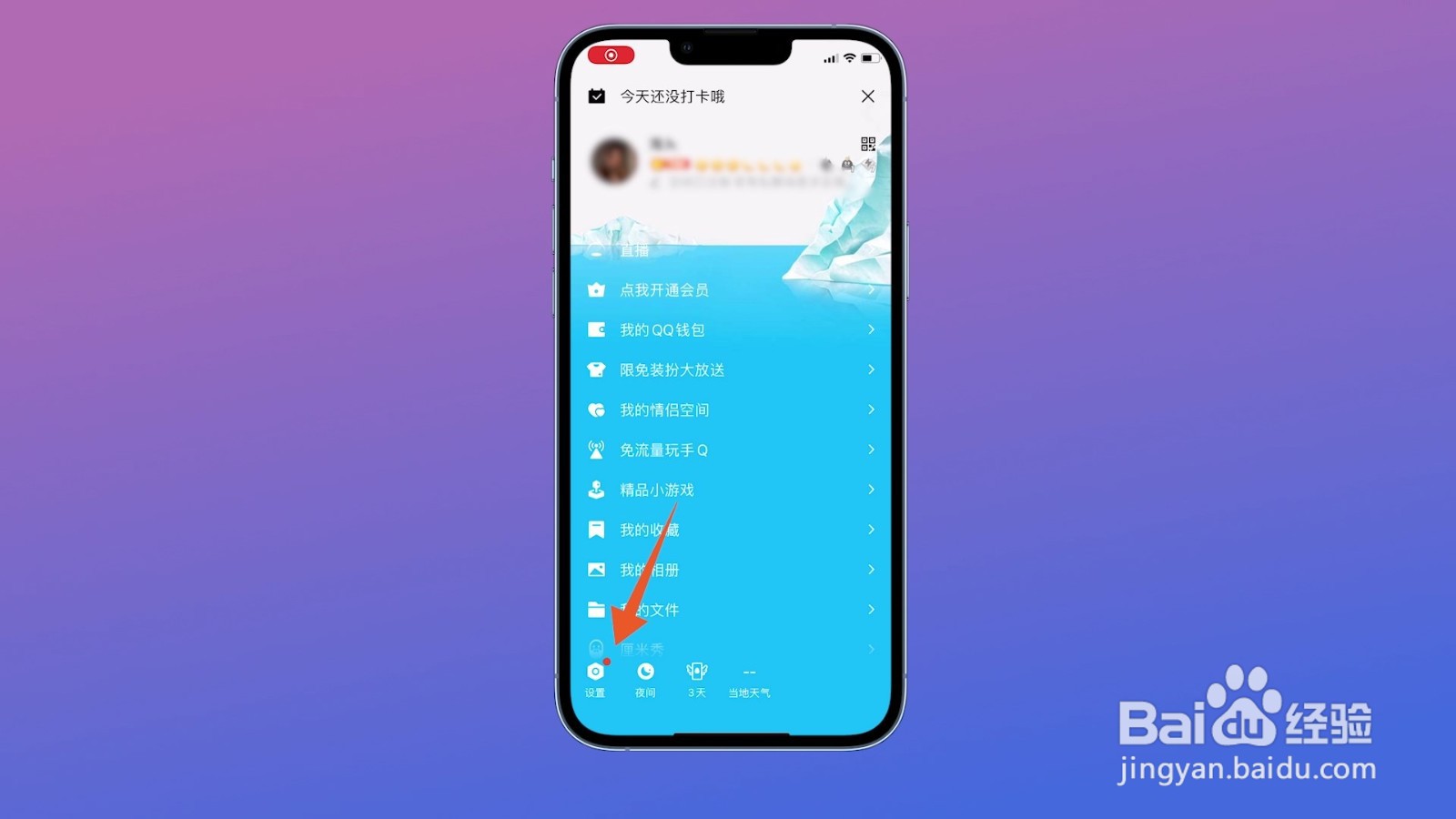
2、点击通用
进入设置页面后,点击通用,再点击存储空间。

3、点击清空缓存数据
跳转页面后,点击清空缓存数据即可清理手机垃圾。

1、点击设置
打开手机微信进入“我”的页面,点击界面中的设置。

2、点击通用
进入一个新的页面后,点击“通用”,切换到新的页面。

3、点击清理缓存
切换页面至通用后,点击页面下方的储存空间,再点击清理缓存即可清理手机垃圾。

声明:本网站引用、摘录或转载内容仅供网站访问者交流或参考,不代表本站立场,如存在版权或非法内容,请联系站长删除,联系邮箱:site.kefu@qq.com。
阅读量:40
阅读量:90
阅读量:75
阅读量:90
阅读量:29